电脑一体机如何调节亮度大小?有哪些调节亮度的方法?
- 数码领域
- 2025-03-12
- 18

随着科技的发展,电脑一体机因其占用空间小、集成度高、易于操作等优点,成为很多家庭和办公场所的首选。然而,在使用电脑一体机的过程中,用户可能需要根据环境光线的变化来调节屏...
随着科技的发展,电脑一体机因其占用空间小、集成度高、易于操作等优点,成为很多家庭和办公场所的首选。然而,在使用电脑一体机的过程中,用户可能需要根据环境光线的变化来调节屏幕亮度,以获得更好的视觉体验。电脑一体机该如何调节亮度大小呢?本文将为您详细解答,并提供多种调节亮度的方法。
一、使用键盘快捷键调节亮度
大多数电脑一体机都配备了标准的键盘,而许多键盘上都有专门的快捷键来调节屏幕亮度。通常情况下,您可以尝试以下快捷键组合:
Fn键+F1/F2键:这些功能键通常用于调节显示亮度。按下Fn键的同时,按下F1或F2键,每按一次,亮度会有所增减。具体是F1减低亮度还是F2减低亮度可能会因电脑型号不同而有所差异。
Fn键+Home/End键:有的电脑一体机使用Home键增加亮度,End键减少亮度。

二、使用操作系统的亮度调节功能
除了快捷键,您还可以通过操作系统提供的功能来调整亮度。以下是Windows和macOS系统中的操作指南:
Windows系统
1.打开“设置”(可以通过开始菜单点击齿轮图标或按下快捷键Windows+I)。
2.点击“系统”。
3.在左侧菜单选择“显示”。
4.在显示设置页面中找到并点击“调整亮度”滑块进行手动调整。
macOS系统
1.点击屏幕顶部的苹果菜单。
2.选择“系统偏好设置”。
3.找到“显示器”设置。
4.点击“显示”标签页,此处可以移动亮度条进行调节。
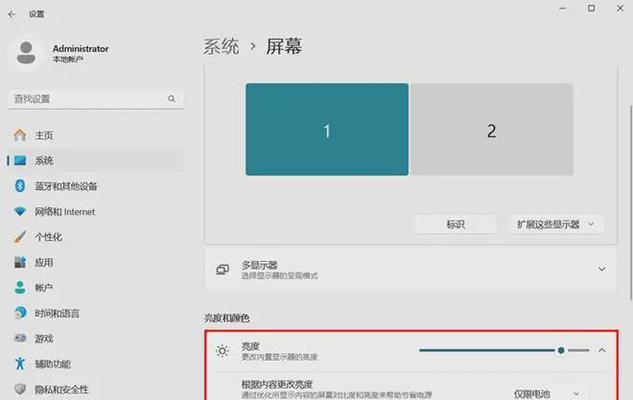
三、使用显卡控制面板调节亮度
专业的显卡驱动程序通常会带有控制面板,如NVIDIA控制面板或AMDRadeon设置,用户可以通过以下步骤调节亮度:
1.右键点击桌面空白处,选择显卡控制面板(例如"NVIDIA控制面板"或"AMDRadeon设置")。
2.在控制面板中,找到“显示”或“颜色”选项。
3.在相应选项中寻找亮度设置,并进行调节。
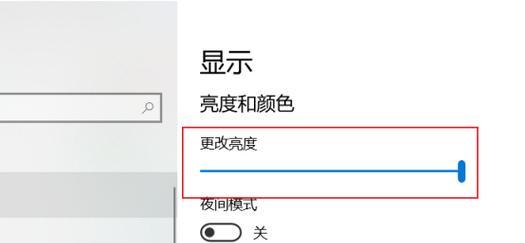
四、使用第三方软件进行调节
除系统自带的功能外,还存在许多第三方软件可以帮助用户调节电脑一体机的亮度,例如“f.lux”、“DisplayTuner”等。只需下载安装这些软件后,便可以根据软件界面提供的选项进行亮度调节。
五、硬件调节
部分电脑一体机在设计上允许用户直接通过机身上的物理按键或滑块调节亮度。如果您的设备有此类设计,便可直接在电脑一体机的面板上进行调节。
六、注意事项和常见问题
1.亮度调节范围:不同电脑一体机的亮度调节范围可能不同。如果调整至最亮或最暗已无法满足需求,可能是硬件本身亮度上限或下限的限制。
2.环境光线适应:调节亮度时,应考虑周围环境光线的强弱,避免过度调节造成视觉疲劳。
3.节能设置:许多电脑系统都有节能模式,会自动调节亮度以节省电能。在节能模式下,亮度调节可能受限。
4.显卡驱动更新:如果上述方法都无法正常调节亮度,可能是显卡驱动程序出现了问题。此时,建议更新显卡驱动程序。
通过以上介绍,您应该已经掌握了如何调节电脑一体机的亮度大小。无论是使用键盘快捷键,还是操作系统的内置工具,亦或是通过显卡控制面板和第三方软件,总有适合您的调节亮度的方法。记得在调节亮度时,应根据自身的舒适程度和具体的使用环境来决定,以保护视力并提升使用体验。
本文链接:https://www.zxshy.com/article-8206-1.html

